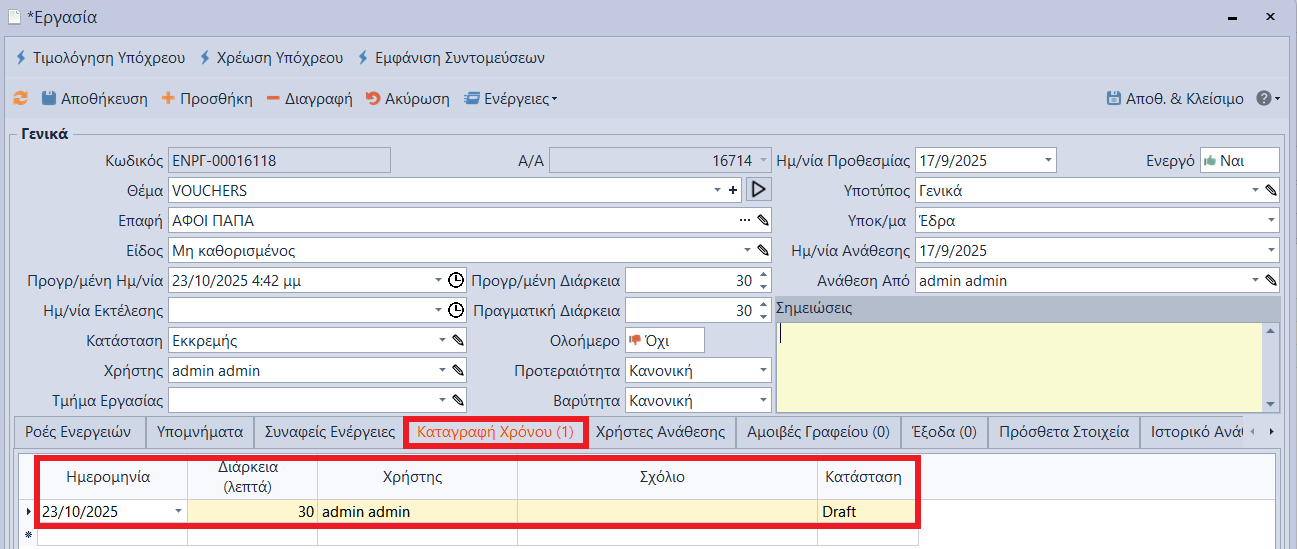Το Εργαλείο Ελέγχου Κοστολόγησης Xρόνου Eργασιών απευθύνεται στους Χρήστες με ρόλο Manager και προσφέρει εύκολη και άμεση παρακολούθηση των Εσόδων, της Κερδοφορίας (%) του Γραφείου, του Εργοδοτικού Κόστους καθώς και των Κερδών/Ζημιών ανά Ώρα, προσφέροντας monitoring μέσω πλήθους μετρήσιμων δεικτών και πολλές ακόμη χρήσιμες πληροφορίες.
Για την ολοκληρωμένη Κοστολόγηση Xρόνου Eργασιών ανά Πελάτη & Χρήστη θα πρέπει να ακολουθήσετε τα παρακάτω βήματα:
- Μεταβείτε από το μενού: Διαχείριση Γραφείου -> Οργάνωση-> Παραμ/ση Ωραρίου Λειτουργίας
Στο πεδίο ![]() καθορίζετε εάν θα πραγματοποιείται αυτόματη καταγραφή χρόνου κατά την αλλαγή της Κατάστασης της Εργασίας πχ από Εκκρεμής σε Ολοκληρώθηκε.
καθορίζετε εάν θα πραγματοποιείται αυτόματη καταγραφή χρόνου κατά την αλλαγή της Κατάστασης της Εργασίας πχ από Εκκρεμής σε Ολοκληρώθηκε.
Στο πεδίο ![]() επιλέγετε τον τρόπο ελέγχου βάσει του Ωραρίου των Χρηστών κατά την Υποβολή. Η Υποβολή πραγματοποιείται από το μενού: Ενέργειες -> Καταγραφή Χρόνου Εργασίας.
επιλέγετε τον τρόπο ελέγχου βάσει του Ωραρίου των Χρηστών κατά την Υποβολή. Η Υποβολή πραγματοποιείται από το μενού: Ενέργειες -> Καταγραφή Χρόνου Εργασίας.
2. Μεταβείτε από το μενού: Διαχείριση Γραφείου -> Οργάνωση-> Παράμετροι Εργασίας Χρηστών
Με το πλήκτρο ![]() , στο κάτω δεξί μέρος της οθόνης, συμπληρώνετε το Μηνιαίο Εργοδοτικό Κόστος και το Ωράριο Εργασίας ανά Χρήστη. Σε περίπτωση που διαφοροποιείται το Ωράριο Εργασίας για κάποιον Χρήστη θα ορίσετε την τιμή Όχι στο πεδίο
, στο κάτω δεξί μέρος της οθόνης, συμπληρώνετε το Μηνιαίο Εργοδοτικό Κόστος και το Ωράριο Εργασίας ανά Χρήστη. Σε περίπτωση που διαφοροποιείται το Ωράριο Εργασίας για κάποιον Χρήστη θα ορίσετε την τιμή Όχι στο πεδίο ![]() και θα συμπληρώσετε τις Ώρες Εργασίας ανά Ημέρα του συγκεκριμένου Χρήστη.
και θα συμπληρώσετε τις Ώρες Εργασίας ανά Ημέρα του συγκεκριμένου Χρήστη.
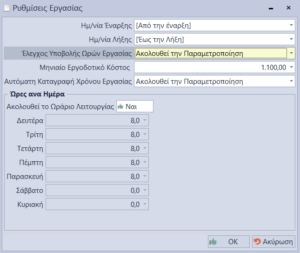
3. Μεταβείτε από το μενού: Ενέργειες -> Καταγραφή Χρόνου Εργασίας. Στο τέλος κάθε Ημέρας πραγματοποιείται η Υποβολή των Ωρών Εργασίας από τον κάθε Χρήστη ξεχωριστά. Για παράδειγμα, εάν η Συνολική Πραγματική Διάρκεια των Εργασιών είναι λιγότερη από το Ωράριο Λειτουργίας κάθε Χρήστη πραγματοποιείται έλεγχος και κατά την υποβολή εμφανίζεται προειδοποιητικό ή απαγορευτικό μήνυμα αντίστοιχα.
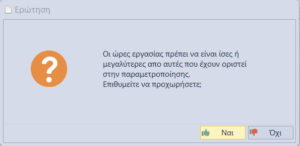
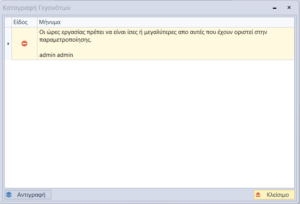
4. Μεταβείτε από το μενού: Διαχείριση Γραφείου -> PnL Πελατών & PnL Χρηστών για να δείτε πληροφορίες σχετικά με:
-
- Τα Έσοδα ανά Ώρα
- Τις Ώρες Εργασίας ανά Πελάτη
- Το Εργοδοτικό Κόστος Πελάτη ανά Ώρα
- Τα Κέρδη/Ζημιές ανά Ώρα
Η Στήλη “Κόστος” του PnL είναι υπολογιζόμενο πεδίο και διαμορφώνεται ως εξής: Μικτός Μισθός Εργαζόμενου * Επιλεγμένοι Μήνες PnL (Από-Έως) / Συνολικές Ώρες Χρήστη * Πραγματικός Χρόνος Ενεργειών ανά Πελάτη.
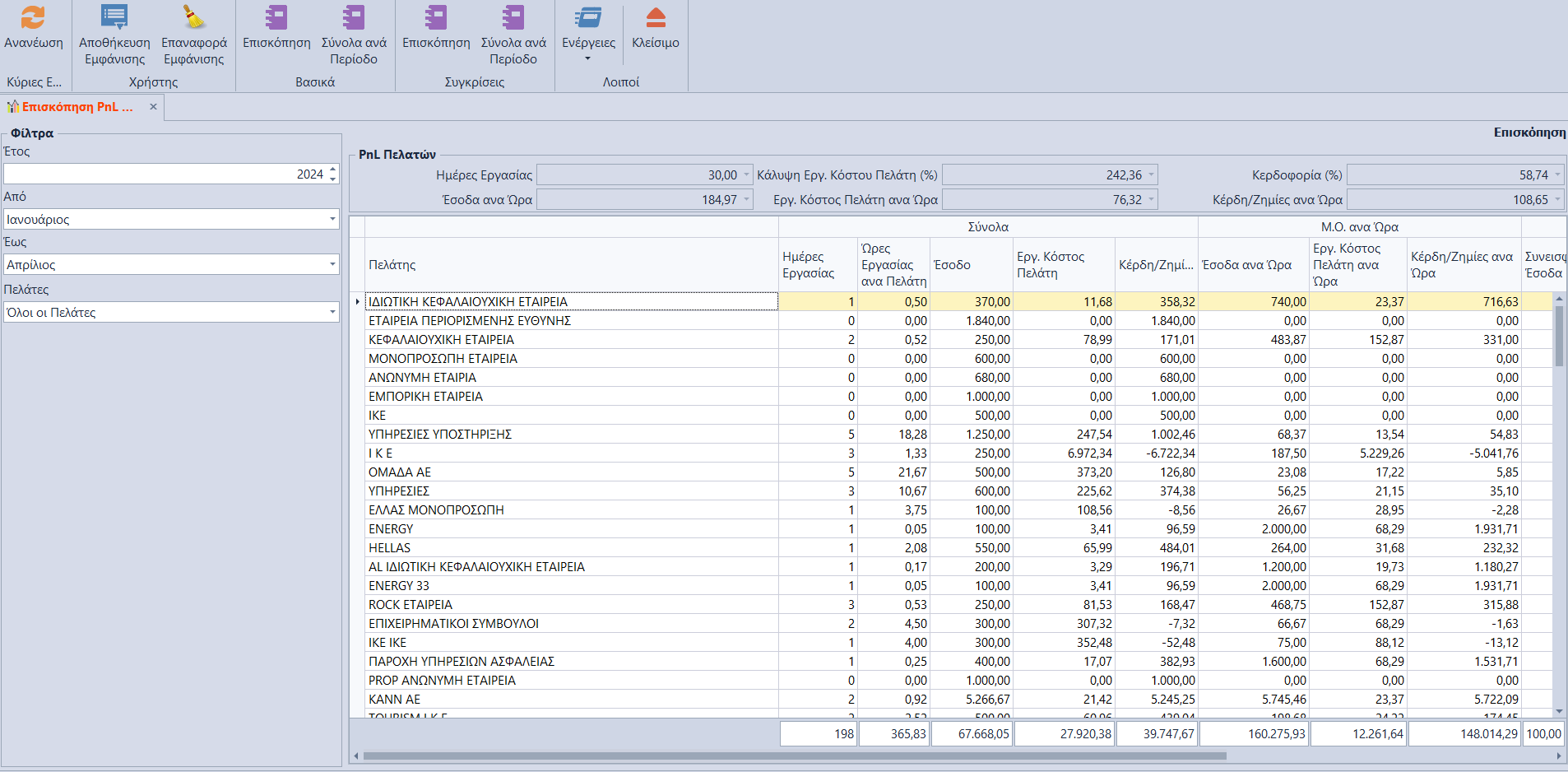
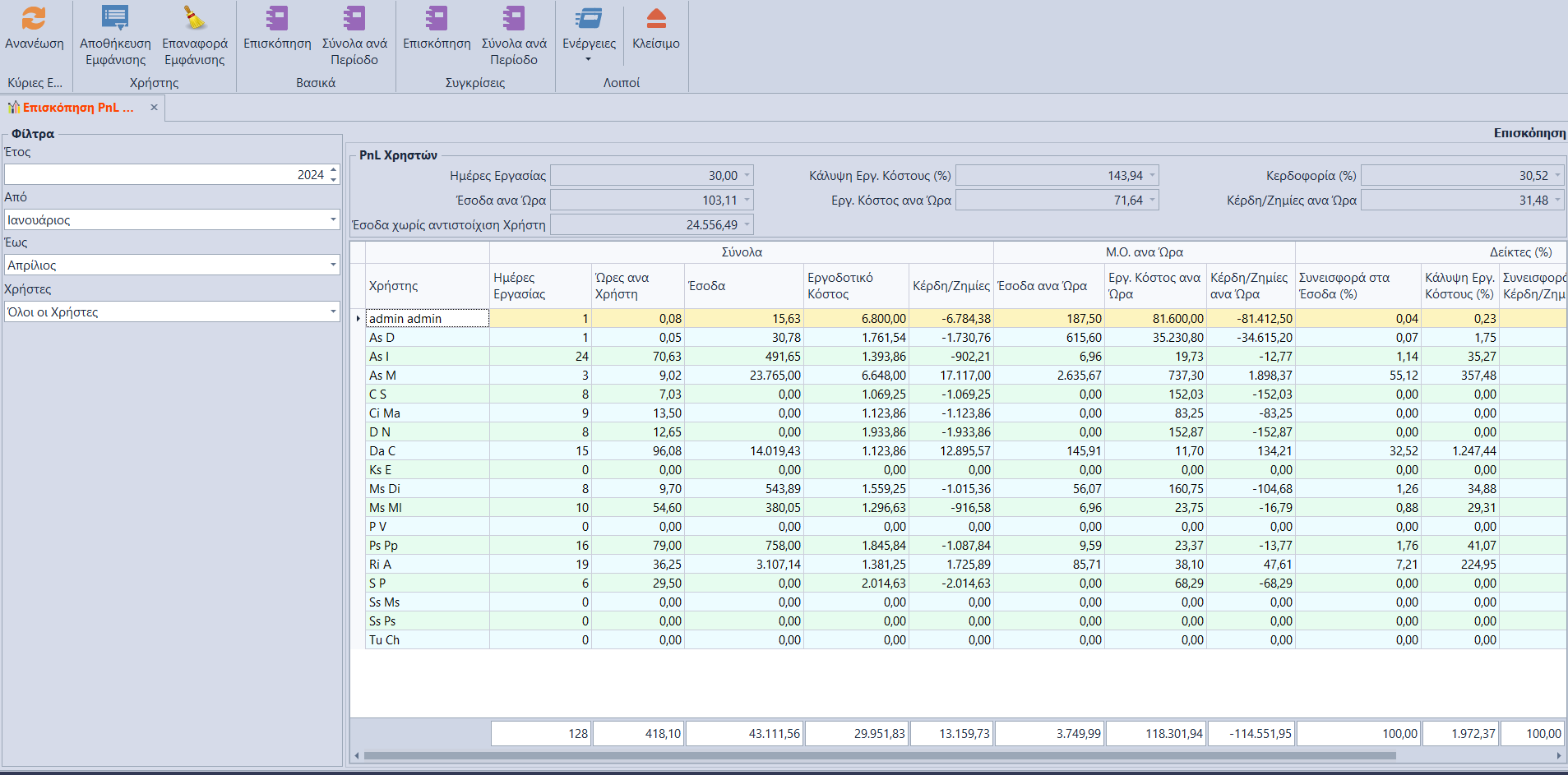
Η Στήλη “Ώρες” του PnL ενημερώνεται μόνο εφόσον στις Ενέργειες έχει καταγραφεί ο Χρόνος Εργασίας ανά Χρήστη.